ppt的应用到越来越广泛,在汇报、宣传、培训等方面都有很大的作用,下面就介绍几种在ppt中添加秒表的方法。一起来学习吧!
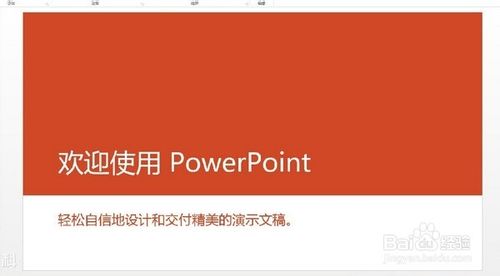
方法/步骤
这里说的并不是排练计时,不是预览播放时自动控制的,而是秒表计时器,目的不同,方法也不一样的。
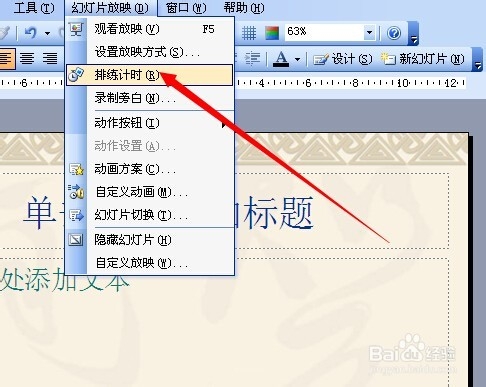
第一种方法
利用FLASH制作一个倒计时的效果,然后导入到ppt里直接用,这就需要朋友们会制作动画了。
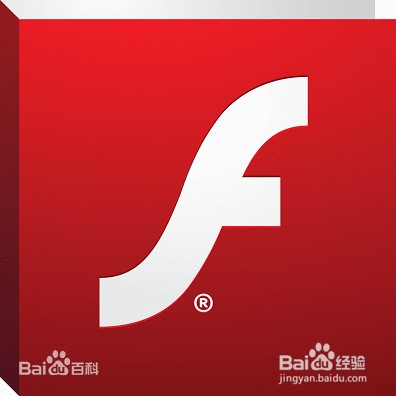
首先,进入FLASH利用画圆工具绘制一个钟表的外框,然后在内侧写入数字,根据倒计时的要求调整时间的长短,这里设置为10秒。
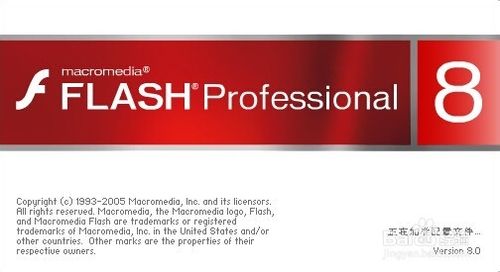
只是一个倒计时,不用设置懂动画,只是在一定帧数自动播放设置好的数字就是一个倒计时的效果,当然用函数制作也是可以的,这里就不重复了。
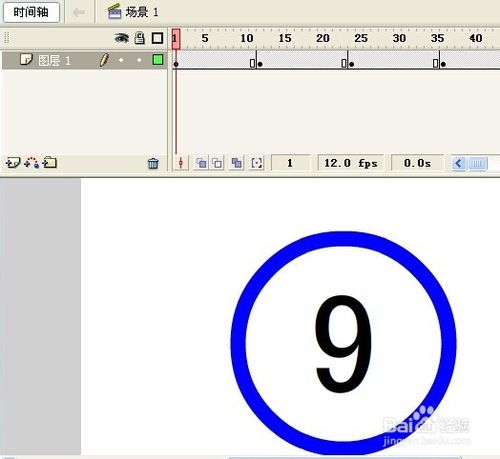
为PPT幻灯片添加切换效果的方法
在PowerPoint 2016中,系统为用户提供了许多种不同的切换效果,总共包括了细微型、华丽型、动态内容这三大类型。本文介绍为PPT幻灯片添加切换效果的方法。 步骤1:打开幻灯片,切换到“切换”选项卡,单击“切换到此幻灯片”组中的“其他”按钮,
做好之后就要把文件导出,变成ppt能够调用,点击“文件”菜单——“导出”——“导出影片”,记得是GIF格式。
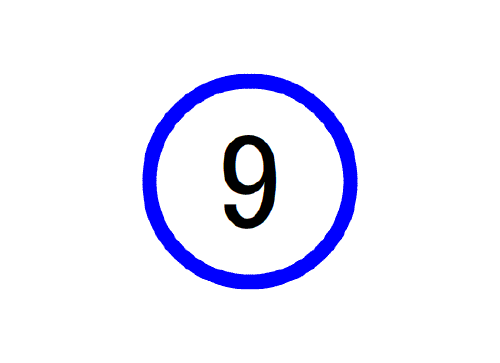
打开ppt后,点击“插入”——“图片”——“来自文件”,选择刚才的文件就调用进来了如下图,播放ppt时就能达到效果。

第二种方法
直接用ppt制作,这里又可以选择图片,也可以选择文字,图片就是做好对应数字的图片,进行图片的播放,而文字就是设置文字的出现效果也可以达到一样的目的。
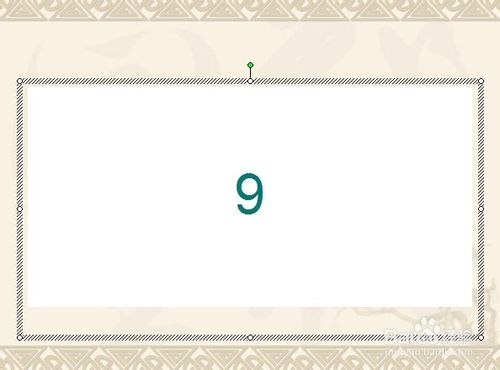
设置为图片,事先准备好的图片进行叠加放置。设置为文字,插入一矩形,添加文本设定一个数字,然后复制粘贴,制作出多个带数字的矩形,具体根据要求来调整,能依次显示数字就行。
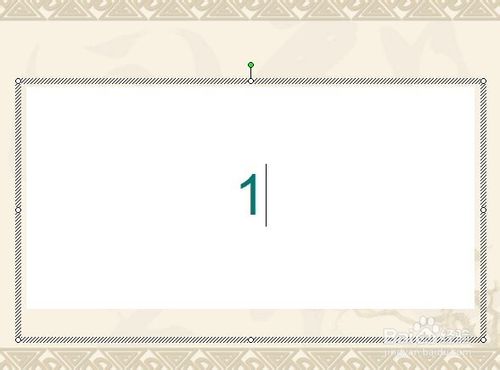
点击“绘图”工具栏的“绘图”——“对齐或分布”——“水平居中”,设置为垂直居中,这样做的目的就是显得倒计时在原地数数。然后在“自定义动画”任务窗格中调整显示效果。
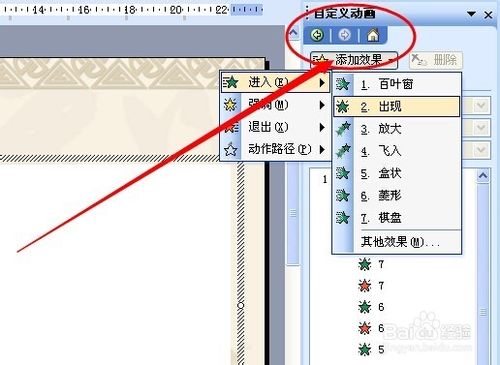
任意一种方法都可以实现,导入网上的计时器也可以做到,当然可能还会有更好的方法,大家可以相互交流交流经验。
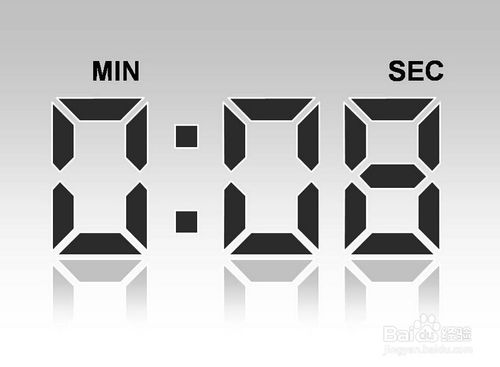
以上就是在ppt中添加秒表的几种方法图解,希望对大家有所帮助!
使用PPT2016的图形工具绘制与编辑图形的方法
使用PowerPoint 2016提供的图形工具,能够十分容易地绘制诸。 图1 选择需要绘制的形状 步骤2:在幻灯片中拖动鼠标即可绘制该形状。这里在幻灯片中绘制1个矩形3个椭圆,。 图2 绘制图形 步骤3:。 图3 选择“编辑顶点”选项 步骤4:进入顶点编辑状态,拖动矩形上的线条可添加顶点






